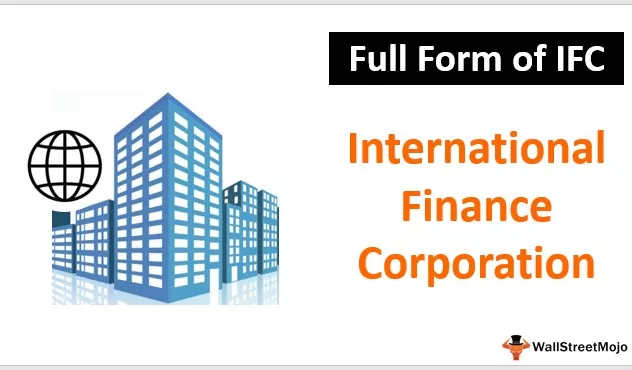Exceli korrusefunktsioon on väga sarnane ümardusfunktsiooniga, kuna see ümardab numbri allapoole selle olulisuseni, näiteks kui meil on arv 10 ja olulisus on 3, siis oleks väljund 9, võtab see funktsioon kaks argumenti, kuna sisend on number, teine on olulisuse väärtus.
PÕRANDA funktsioon Excelis
KORRUS Excelis on matemaatika / trigeri funktsioon, mis ümardab arvu (nulli suunas) lähima täpsustatud olulisuseni.
Alati, kui arv ümardatakse, ümardatakse see kas üles või alla, mis on suurem kui numbri väärtus või väiksem kui numbri väärtus. Seega on arvul ümardatuna võrdne või suurem väärtus kui eelmisel arvul, mis on ümardatud, ja samamoodi on numbri ümardamisel allapoole võrdne või väiksem väärtus.
Kui number on ümardatud nulli suunas, muutuvad need alati väiksema väärtusega; kui aga negatiivne arv ümardatakse nulli suunas, suurenevad nad.
Funktsioon FLOOR ümardab väärtuse alati alla nulli ja tagastab alati arvulise väärtuse. Excelis asuv FLOOR on Exceli põhiliste ümardamisfunktsioonide loendis, ehkki see töötab sarnaselt Exceli funktsiooniga MROUND, ainus erinevus on see, et see lükkab alati numbri olulisuse lähima mitmekordseni.
PÕRANDA valem Excelis
Allpool on valem Excelis.

See Exceli valem võtab alati kaks argumenti: arvu ja olulisuse ning mõlemad on vajalikud. Tähtsus tähendab tegurit, mis aitab leida väärtust, mis on arvu lähim kordne.
Number: on number, mida soovime ümardada.
Tähtsus: on kordne või tegur, milleni soovime arvu ümardada.


Kui antud kauba hind on 6,42 dollarit ja soovime selle ümardada lähima 5 sendiga jagatava väärtuseni, kasutame funktsiooni KORRUS.
= KORRUS (6,42,0,05)
Väljund:

Kuidas kasutada PÕRANDA funktsiooni Excelis?
See on väga lihtne ja hõlpsasti kasutatav. Mõistame mõne näite abil funktsiooni KORRUS toimimist.
Näide 1
Oletame, et meil on nimekiri toodetest koos nende müügihindade, allahindlusprotsendi, soodushinnaga ja soovime, et soodushinnad ümardataks olulisuse lähima mitmekordseni.

Antud tooteloendi puhul soovime ümardada soodushinnad 5 olulise sendini. Niisiis, ümardatud hinna arvutamiseks kasutame funktsiooni KORRUS.
Väärtuse ümardamiseks kasutame Excelis korrust FLOOR ja valem FLOOR on
= PÕRAND (E3, F3)
Rakendades ülaltoodud FLOOR-valemit teistele rakkudele, oleme

Näide 2
Meil on nimekiri müügimeeskonnast koos nende igakuise müügiga. Igale müügiesindajale määratakse stimuleeriv hind iga 1000 dollari suuruse müügi kohta, mis on 5% asjakohasest müügisummast, nüüd peame arvutama ergutussumma, mis makstakse esindajale stiimulina kuu lõpus.

Asjakohase müügi leidmiseks, mis peab olema 1000 lähim kordne, kasutame Excelis funktsiooni FLOOR lähima teguriga 1000.
Niisiis on valem FLOOR excelis järgmine:
= KORRUS (B2,1000)
Ülaltoodud FLOOR-valemi lohistamine Excelis teiste meie lahtriteni,


Ergutuseks arvutame välja 5% asjakohasest müügist
= D3 * (5/100)
Ülaltoodud FLOOR-valemi lohistamine ja rakendamine Excelis teistele rakkudele annab meile soovitud väljundi, nagu allpool näidatud.

Seega kasutatakse funktsiooni KORRUS olulise väärtusega tegelemisel ja see on kasulik valuutakursside, allahindluste arvutamisel. Exceli FLOOR-i abil saame ajaväärtused ümardada lähima ajaintervallini.
Näide # 3
Näiteks korrutati aja väärtus lähima tunni väärtuseni

Asjad, mida meeles pidada
- Kui ümardatav arv on positiivne, ümardab funktsioon KORRUS väärtuse nulli suunas; see tähendab, et see vähendab arvu väärtust nii palju kui võimalik lähima olulise tegurini.
- Kui number on negatiivne arv, ümardab funktsioon KORRUS väärtuse nullist eemale.
- Kui number on olulise väärtuse täpne kordne, siis numbrit ümardada ei toimu ja funktsioon FLOOR tagastab sama väärtuse.
- See funktsioon viskab #NUM! Viga, kui number on positiivne ja olulisus on negatiivne väärtus, viskab see # DIV / 0! Viga, kui oluline väärtus on 0, kuna funktsioon kordab väärtuse, jagades mitmekordse, kuni see saab madalaima väärtuse, mis on 0, ja jagatavus 0-ga tähendab viga, ja funktsioon Excel FLOOR viskab vea ka siis, kui kumbki argument pole arvuline .
- Exceli eelmises versioonis (2003 ja 2007) peaksid numbril ja olulistel väärtustel olema sama märk; muidu tagastab Excel-korruse funktsioon vea; see funktsiooni KORRUS piirang on aga Exceli uusimas versioonis (2010 ja uuem) improviseeritud, nüüd saab see ümardada negatiivse arvu positiivse tähendusega.